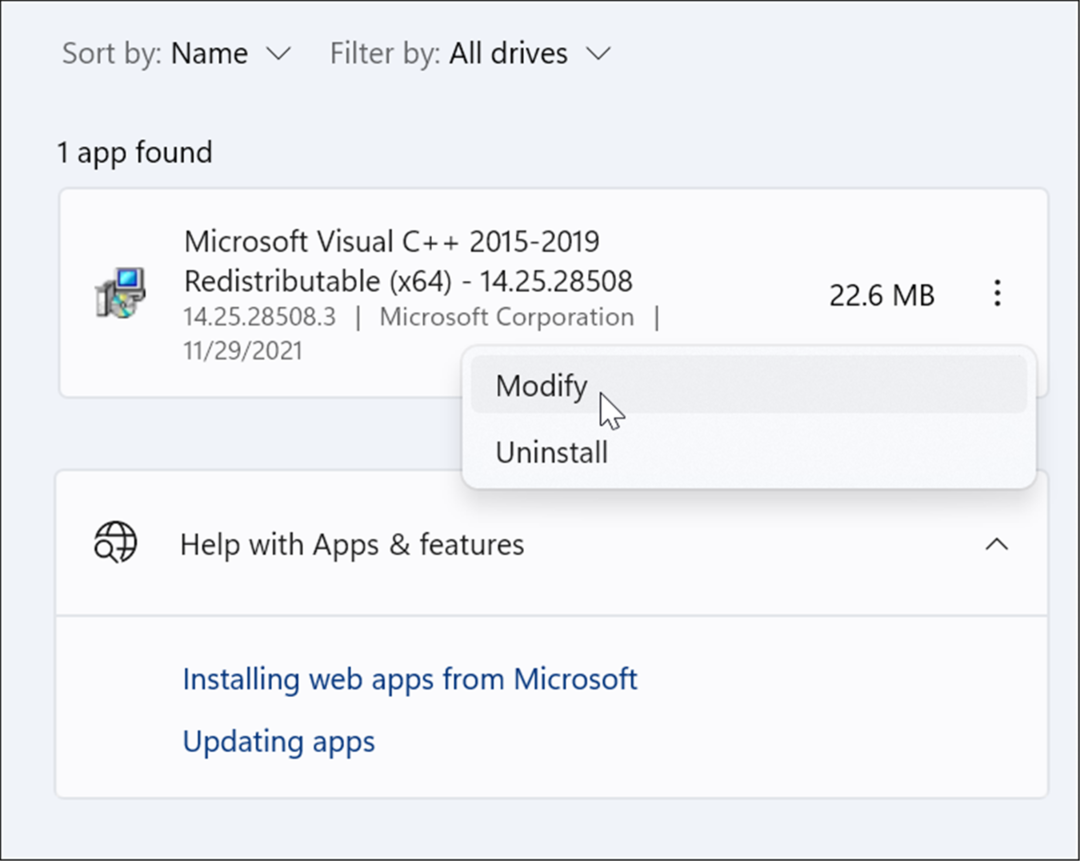Последњи пут ажурирано

Огледавање онога што се догађа на вашем иПхонеу или иПаду одличан је начин за представљање, подучавање или забаву. А огледало на АирПлаи компатибилном телевизору је једноставно. Али огледало на ваш Мац је другачија прича.
АирПлаи нуди одличан, једноставан начин огледала вашем мобилном уређају или Мац рачунару Аппле ТВ или АирПлаи 2 компатибилни паметни телевизор. Нажалост, није ретко зрцаљење ваших мобилних уређаја на Мацу. Тренутно постоје два вредна алата која вреде размотрити које ће вам омогућити да иПхоне или иПад прикажете на рачунару. Постоје апликације треће стране Рефлецтор 3 и Аппле-ов КуицкТиме Плаиер.
Рефлектор 3
Помоћу ове апликације, доступне и за Мац и Виндовс, можете бежично огледати један или више уређаја на рачунару. При томе такође можете да снимите шта се дешава на екрану мобилног уређаја, додате звук преко гласа и прилагодите снимање према вашим потребама и још много тога.
Функције зрцаљења на екрану
Рефлектор 3
Када је у питању снимање, можете да повежете и снимите један или више уређаја истовремено. Идеално погодне за креирање демо видео записа, упутстава за употребу и туторијале, могућности снимања Рефлецтор 3 повезаће се са било којим уређајем до 60 фпс.
Поред снимања гласом, можете додати оквире у свој готов производ, пребацити уређаје на ИоуТубе и још много тога.
Хајде да урадимо ово
Након што инсталирате Рефлецтор 3, можете да огледате свој мобилни уређај на следећи начин:
- Прво проверите да ли су оба уређаја укључена исту Ви-Фи мрежу у вашој кући или канцеларији.
- Отвори Рефлектор 3 на вашем Мац или ПЦ рачунару.
- На иПхоне-у отворите Контролни центар.
- На иПхоне Кс или новијој верзији превуците прстом надоле од горњег десног угла екрана.
- Користећи иПхоне 8 или новију верзију, превуците прстом према горе с доње ивице екрана.
- Славина Зрцаљење екрана.
- Изаберите свој рачунар са листе уређаја.
- Откуцајте АирПлаи лозинка која се појављује на рачунару на вашем мобилном уређају.
- Уживајте у зрцаљењу свог мобилног уређаја на Мац-у или ПЦ-у.
- Да бисте зауставили зрцаљење, тапните на Зрцаљење екрана, затим Заустави зрцаљење.
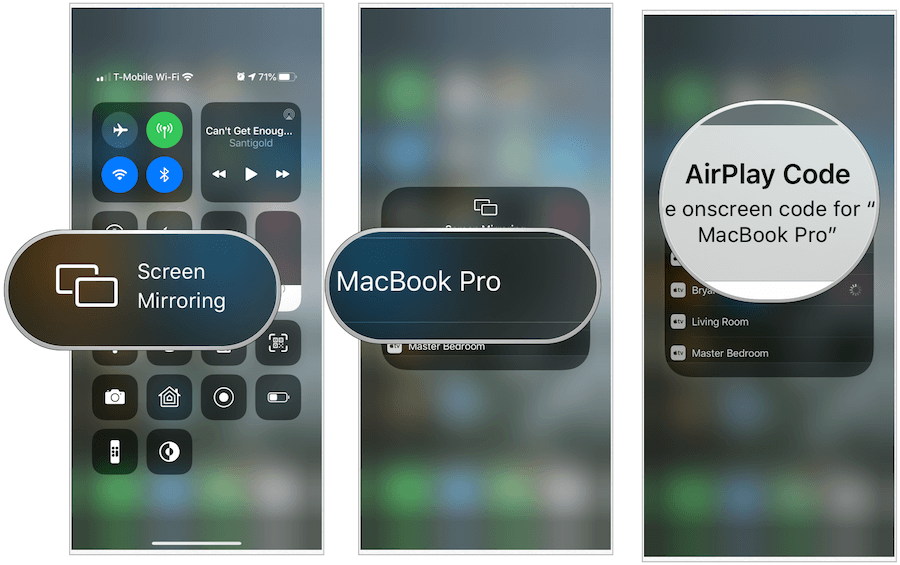
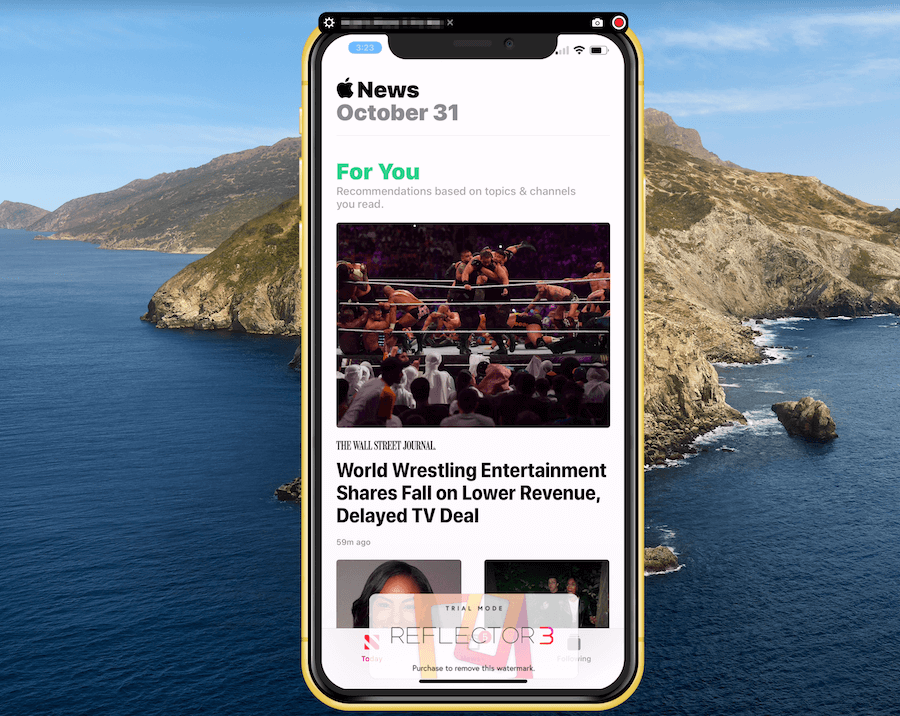
Снимање
Да бисте снимили шта се догађа на мобилном уређају помоћу Рефлектор 3:
- Започети Зрцаљење екрана користећи горе наведене кораке.
- Изабрати црвено дугме за снимање на врху екрана Рефлектор 3 на рачунару.
- Када завршите, кликните на црвено дугме за снимање опет.
- Спремите као и било коју другу датотеку на Мац рачунару.
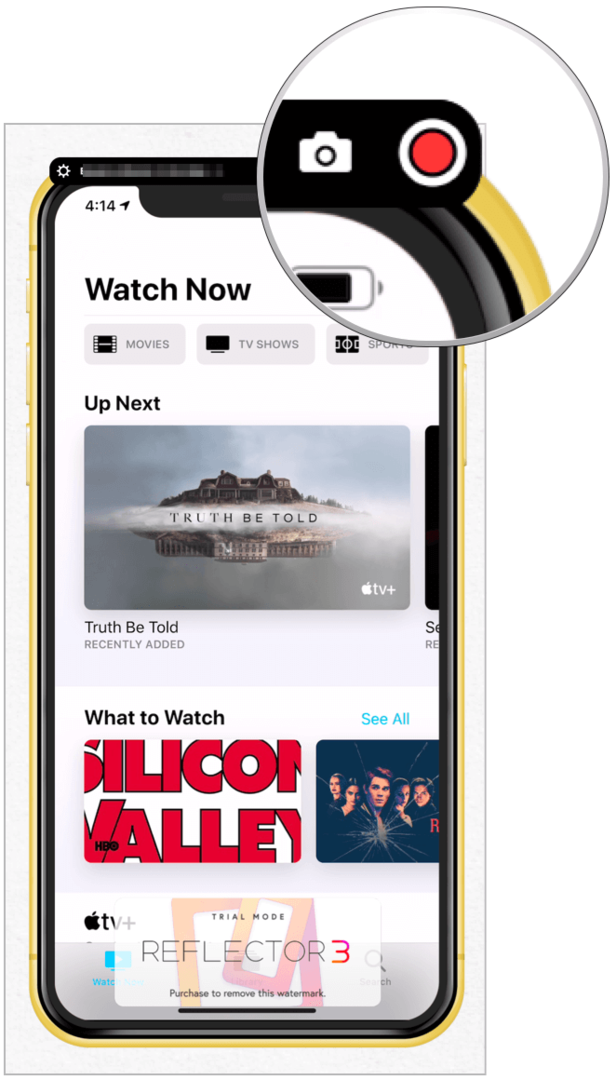
Остале контроле
Можете да прилагодите своје искуство Рефлецтор 3 кликом на зупчаници у горњем левом делу апликације. Доступна подешавања укључују:
- Фраме: Промените оквир да одговара моделу вашег мобилног уређаја, укључујући његову боју!
- Скала: Одлучите како ће се прозор Рефлектор приказати на вашем рачунару.
- Ротација силе: Подразумевано ће приказати вашу тренутну оријентацију мобилног уређаја на Мацу.
- Прекидач увек на врху: Искључите ово да прозор не буде увек испред свега осталог на вашој машини.
- Прекидач преко цијелог екрана: укључите га према потреби.
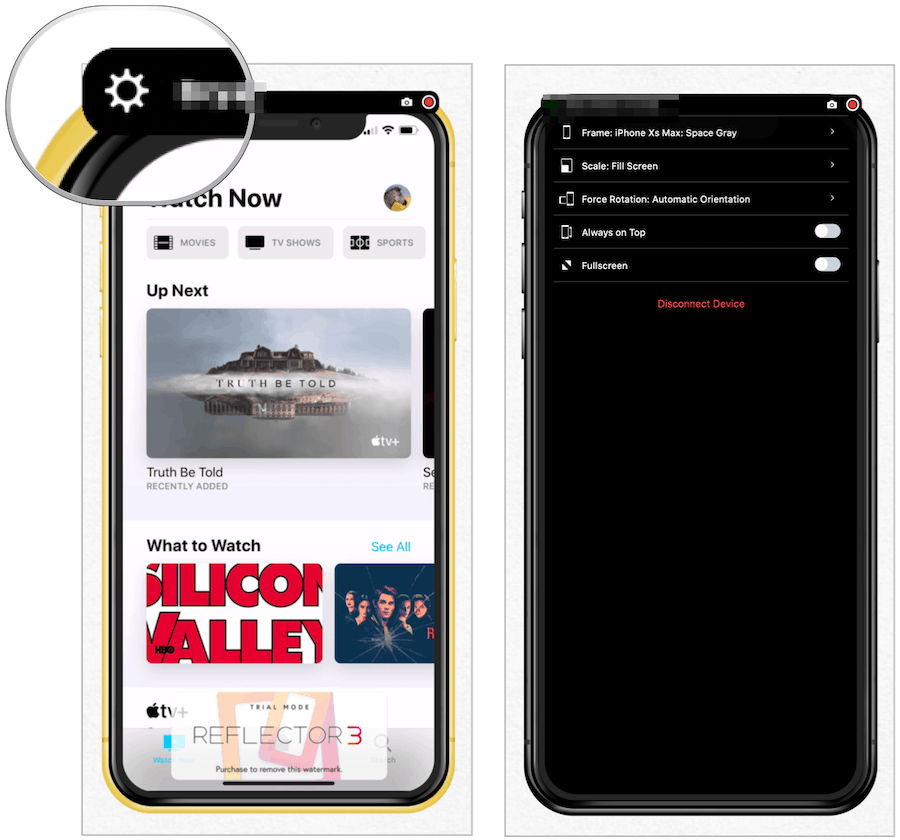
Пренос уживо на ИоуТубе-у
Да бисте започели стриминг уживо путем ИоуТубе-а, проверите да ли су ваши уређаји већ повезани са рачунаром. Одатле:
- Тапните на Икона рефлектора на траци са алаткама за Мац.
- Означите уређај уживо стреам.
- На падајућем избору одаберите Емитовање свих.
- Попуните захтевана информација.
- Кликните на Креирајте догађај.
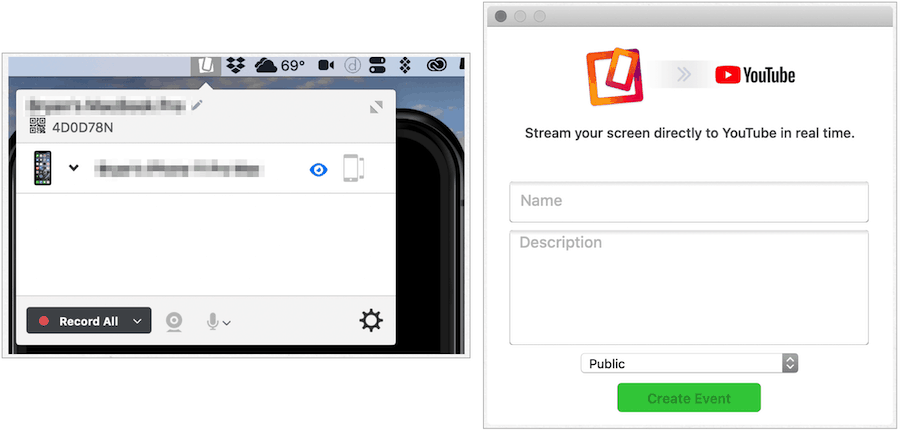
Трошак
Рефлецтор 3 је 14,99 УСД и долази са бесплатном седмодневном пробом. Видећете водени жиг на свим креацијама развијеним помоћу нелиценциране копије. Иза тога је, међутим, пуна верзија. Ту је и Рефлецтор 3 Теацхер који укључује функције засноване на образовању које се не налазе у редовној верзији. Куповину можете извршити на Веб локација продавнице веверица.
Брзо време
Ако вам није потребно да огледате свој мобилни уређај бежичном везом, размотрите Аппле-ову уграђену КуицкТиме апликацију на Мацу. Процес који је овде укључен није ни приближно гладак као Рефлектор 3, али је бесплатан.
- Повежи своје мобилни уређај на Мац.
- Отвори КуицкТиме Плаиер, који се налази у апликацији.
- Кликните на Филе са траке са алаткама за Мац.
- Изаберите Снимање новог филма.
- Изаберите стрелица надоле десно од црвеног дугмета за снимање у доњој средини прозора програма КуицкТиме Плаиер.
- Изаберите свој мобилни уређај са листе под камером. Сада би на свом Мац рачунару требало да видите екран мобилних уређаја.
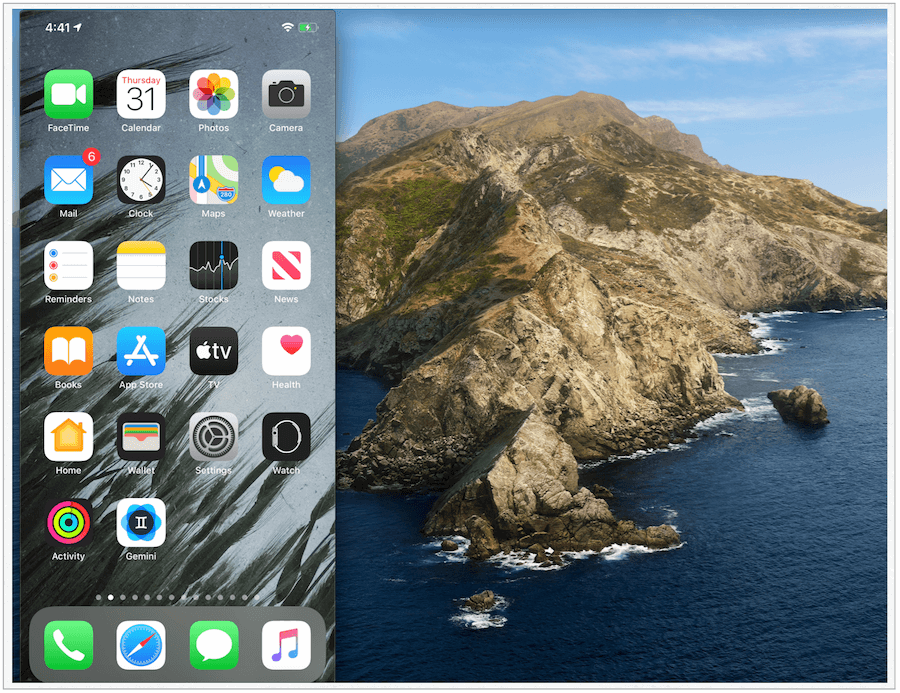
Сними екран
Ако желите снимити радњу на екрану свог мобилног уређаја, једноставно додирните горе споменуто црвено дугме за снимање. Када завршите, кликните га поново, а затим га сачувајте као што бисте учинили с било којом датотеком. Да бисте зауставили зрцаљење или снимање, изаберите КуицкТиме Плаиер на Мац алатној траци, а затим изаберите Куит КуицкТиме Плаиер.
Поред овога, КуицкТиме Плаиер има ограничења. На пример, не нуди директан пренос уживо на ИоуТубеу као што је Рефлецтор 3. Осим тога, ако не можете прећи преко жичане вс. бежичну расправу, то вероватно неће бити решење за вас. Када се каже, у малој мери, то добро функционише и поново је бесплатно.
Окончање
Огледавање онога што се догађа на вашем иПхонеу или иПаду одличан је начин за представљање, подучавање или забаву. Ако тражите решење са пуно звона и звиждука, добро бисте размислили о Рефлектору 3. Развијено за професионалце из разних индустрија и организација, релативно јефтино решење нуди једноставно подешавање и дугу листу основних и напредних функција. Ако нисте нови у зрцаљењу, имате ситуацију "једно и урадјено" или радије не трошите новац, користите КуицкТиме Плаиер на Мац рачунару. Тежак избор? Испробајте их бесплатно и одлучите који је најбољи за вашу ситуацију.